مەزمۇن جەدۋىلى
لايىھىلىشىڭىزنىڭ مەلۇم بىر قىسمىدا ئىشلىگەندە ئەركىن چوڭايتىشنى خالامسىز؟ ئەمەلىيەتتە ، لايىھىلىنىشىڭىزنى ئۆزگەرتىش ۋە ئۆزگەرتىش ئۈچۈن ھەمىشە چوڭايتىپ چوڭايتىشىڭىز كېرەك. چوڭايتماي تۇرۇپ تولۇق لايىھىلەش مۇمكىن ئەمەس.
ئۆزۈم گرافىك لايىھەلىگۈچى بولۇش سۈپىتىم بىلەن ، ھەر كۈنى خىزمىتىمدە چوڭايتىش ۋە كىچىكلىتىش ئۈچۈن نۇرغۇن بۇيرۇق قوشۇش ۋە مىنۇس (Mac كومپيۇتېرىدا) قىلىمەن. مەن ۋېكتورلۇق گرافىك ، سىلىق قىرلار ، سەنئەت ئەسەرلىرىمنى قايتا-قايتا تەكشۈرگەندە قەلەم قورالى بىلەن بىللە ئىشلىتىمەن ، ماڭا ئىشىنىڭ ، بۇ بەك پايدىلىق.
بۇ ماقالىدە سىز Adobe Illustrator دا چوڭايتىش ياكى چوڭايتىشنىڭ تۆت خىل ئۇسۇلىنى ئۆگىنىسىز.
Ai يۇمشاق دېتالىڭىزنى تەييارلاڭ.
Adobe Illustrator دا چوڭايتىش ياكى چوڭايتىشنىڭ 4 ئۇسۇلى
تىلغا ئېلىنغان ئېكران كۆرۈنۈشلىرى ۋە تېزلەتمىلەر Mac دىن كەلگەن ، Windows نەشرى سەل ئوخشىماسلىقى مۇمكىن. تېزلەتمىلەر ئۈچۈن بۇيرۇق كۇنۇپكىسىنى Ctrl كۇنۇپكىسىغا ئۆزگەرتىڭ ۋە ئۆزگەرتىڭ. 5> تاللاش دىن Alt .
ئەڭ ئاسان كۇنۇپكا تاختىسى تېزلەتمىسى ئارقىلىق خىزمەت رايونىڭىزدا ماڭالايسىز ، ياكى قولدا قىلىشنى ياقتۇرسىڭىز ، بەزى تاللاشلارمۇ بار. مەن ئەڭ كۆپ قوللىنىلىدىغان ئۇسۇل بىلەن باشلايمەن.
1. كۇنۇپكا تاختىسى تېزلەتمىسى
مەن بۇيرۇق Z نى ئىشلەتكەنگە ئوخشاش بۇيرۇق قوشۇش ۋە مىنۇسنى ئىشلىتىمەن. چوڭايتىش بۇيرۇق - ، توغرىمۇ؟


مەن كۈچلۈكچوڭايتىش ئۈچۈن كۇنۇپكا تاختىسىنىڭ تېزلەتمىلىرىنى ئەستە ساقلىشىڭىزنى تەۋسىيە قىلىمىز ، چۈنكى ئۇ خىزمەت رايونىڭىزنى ئەركىن ۋە ئۈنۈملۈك ماڭالايدۇ.
2. چوڭايتىش قورالى ( Z )
چوڭايتىش قورالى Artboard تاختىڭىزنى چېكىش ئارقىلىق چوڭايتىش ۋە تېز سۈرئەتتە چوڭايتىشقا يول قويىدۇ. چوڭايتىش قورالىنى ئىشلىتىش ئۈچۈن كۇنۇپكا تاختىسىدىكى Z نى بېسىڭ.
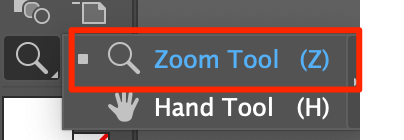
ياكى ئۇنى قورالبالدىقىڭىزغا تەڭشىسىڭىز بولىدۇ. قورال ستونىنى تەھرىرلەش & gt; يول باشلاش & gt; چوڭايتىش قورالى . يەككە چېكىش ئارقىلىق كىچىك كۆلەمدە چوڭايتالايسىز ، قوش چېكىش ئارقىلىق نۆۋەتتىكى خىزمەت رايونىڭىزنىڭ ئىككى ھەسسىسىنى چوڭايتالايسىز.
3. قول قورالى ( H )
قول قورالى چوڭايتىش قورالى بىلەن بىرلىكتە سەنئەت تاختىسىنى ئاسانلا يۆتكىگىلى بولىدۇ. سىز باشقا قورالنى ئىشلىتىۋاتقان ۋاقتىڭىزدامۇ قول قورالنى ۋاقىتلىق ئىشلىتەلەيسىز (تىپ قورالىنى ئىشلەتكەندىن باشقا. بۇ ئەھۋالدا ، بوشلۇق بالدىقىنى تۇتۇش پەقەت قوشۇمچە بوشلۇق ھاسىل قىلىدۇ.)
قول قورالىڭىز بولغاندا ( H ) تاللانغان ، چېكىڭ ۋە سۆرەپ سەنئەت تاختىسىنى يۆتكەڭ. ئەگەر سىز ئۇنى تېز سۈرئەتتە ئىشلىتىپ بىر نەرسىنى تەكشۈرمەكچى بولسىڭىز ، بوشلۇق بالدىقىنى بېسىپ تۇرۇپ ، چېكىپ ، ئۆزىڭىز خالىغان خىزمەت رايونىغا سۆرەپ كىرىڭ.

سىز يەنە قول قورالىنى ئىشلىتىپ چوڭايتسىڭىز ، تاللاش ( Alt) كۇنۇپكىسى ۋە بوشلۇق بالدىقىنى بىللە تۇتسىڭىز ، ئاندىن مائۇسنى سىيرىپ چوڭايتسىڭىز بولىدۇ. چوڭايتىش ۋە كىچىكلىتىش. گە بېرىڭئۈستى تىزىملىك كۆرۈش & gt; چوڭايتىش ياكى چوڭايتىش . ئەگەر چوڭ كۆلەمدە چوڭايتسىڭىز ، بىر قانچە قېتىم چېكىشىڭىز مۇمكىن.
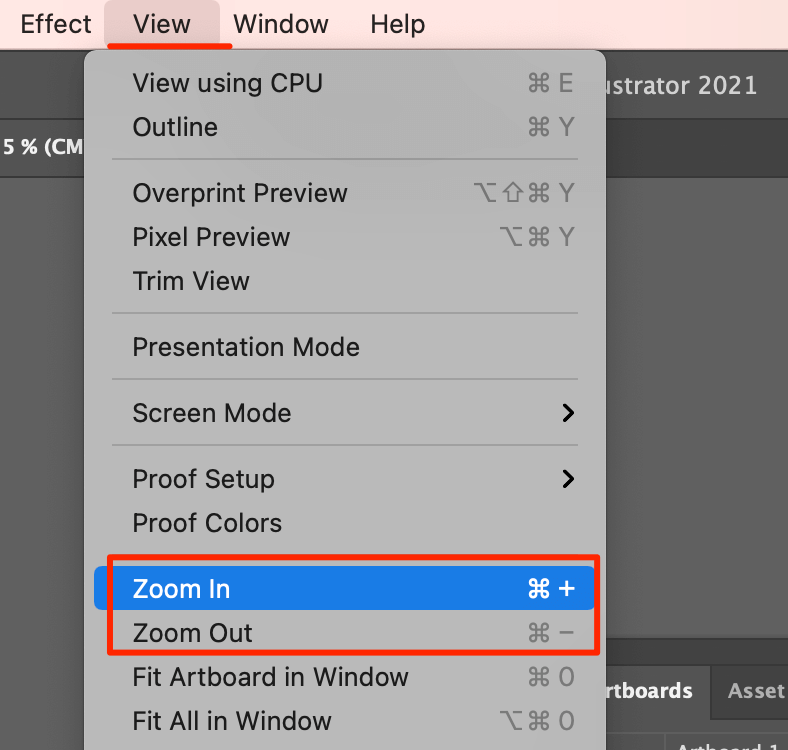
ئۇنى قىلىشنىڭ يەنە بىر ئۇسۇلى ھۆججەتنىڭ سول ئاستىدىن پىرسەنتنى قولدا ئۆزگەرتىش.

سوئاللار
لايىھەلىگۈچى دوستلىرىڭىزدا بار بولغان بۇ سوئاللارنىمۇ بىلىشىڭىز مۇمكىن.
Illustrator دىكى كارتون چوڭايتىش دېگەن نېمە؟
كارتون چوڭايتىش Adobe Illustrator دا راۋانلاشتۇرالايسىز. ئۈستۈنكى تىزىملىكتىن جانلانغان چوڭايتىشنى قوزغىتالايسىز رەسىم كۆرسەتكۈچى & gt; مايىللىق & gt; ئىقتىدار .
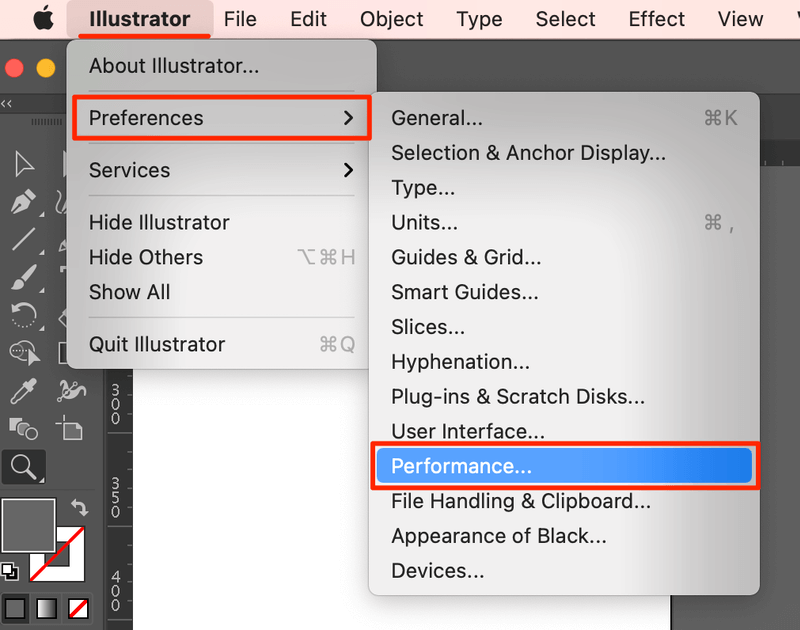
ئاندىن كارتون چوڭايتىش نى تەكشۈرۈڭ.
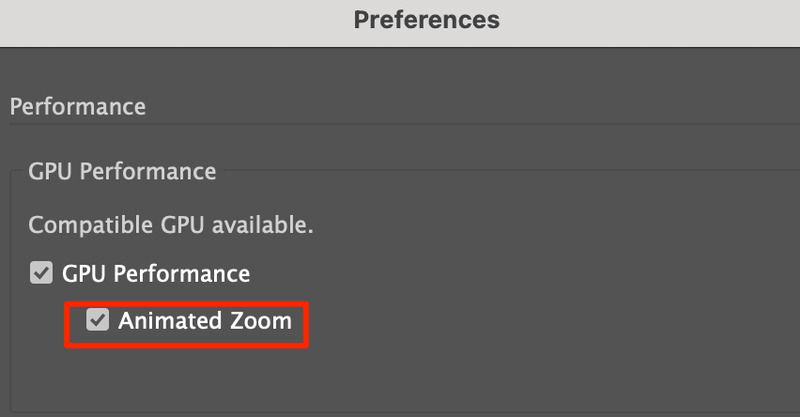
Illustrator دىكى چوڭايتىش تەڭشىكىنى قانداق ئۆزگەرتىمەن؟
چوڭايتىش تەڭشىكىنى مايىللىق & gt; GPU ئىقتىدارى .

Adobe Illustrator دا قانداق قىلىپ تېز چوڭايتىمەن؟
ئەگەر سىز كەڭ كۆلەمدە چوڭايتماقچى بولسىڭىز ، ئەڭ ياخشى ئۇسۇل چوڭايتىش قورالىنى ئىشلىتىش. كۇنۇپكا تاختىسىدىكى Z نى بېسىڭ ، ئاندىن Artboard نى چېكىپ چوڭايتىپ تاللاش كۇنۇپكىسىنى بېسىڭ ، ئاندىن Artboard نى چېكىپ چوڭايتىڭ.
ھەممىسى سىزگە باغلىق!
Adobe Illustrator دا چوڭايتىش ۋە چوڭايتىشنىڭ ھەر خىل ئۇسۇللىرى بار. ئوخشىمىغان ئىشلىتىشكە باغلىق ، بەلكىم سىز ئومۇمىي كۆرۈنۈشلۈك سەنئەت ئەسەرلىرىنى كۆرمەكچى بولۇشىڭىز مۇمكىن ، شۇڭا سىز كۇنۇپكا تاختىسىنى ئىشلىتىپ ئاستا-ئاستا چوڭايتىشنىڭ ئورنىغا ئىككى چېكىشتە پىرسەنتنى تاللىيالايسىز.
سىز 🙂
نى تاللايسىز
